<strong>3 Ways to Find the Proxy Server Address</strong>
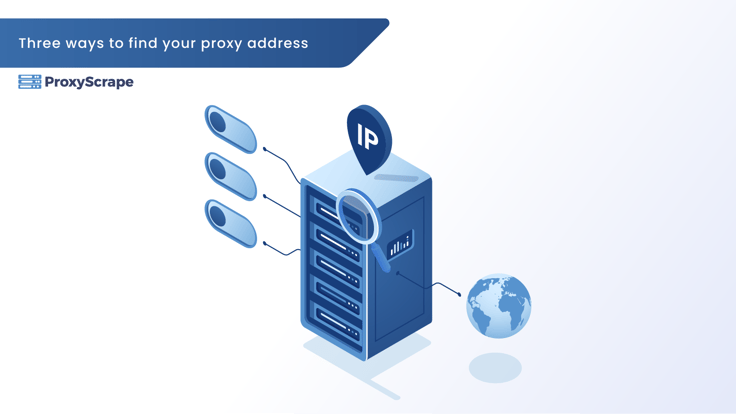
عنوان الخادم الوكيل هو عنوان يخفي به الأشخاص عنوان IP الخاص بهم ويظهر في الشبكة. الآن، كيف تعرف ما إذا كان النظام يعمل بعنوان وكيل؟ إذا كانت الإجابة بنعم، فما هو عنوان الوكيل الخاص بالنظام؟ ما هي طرق العثور على عنوان الوكيل؟ ستوجه هذه المقالة
عنوان الخادم الوكيل هو عنوان يخفي به الأشخاص عنوان IP الخاص بهم ويظهر في الشبكة. الآن، كيف تعرف ما إذا كان النظام يعمل بعنوان وكيل؟ إذا كانت الإجابة بنعم، فما هو عنوان الوكيل الخاص بالنظام؟ ما هي طرق العثور على عنوان الوكيل؟ سترشدك هذه المقالة خطوة بخطوة للإجابة على هذه الأسئلة.
إن الأشخاص البارعين في مجال التكنولوجيا من هذا الجيل ليسوا مستعدين للاكتفاء بالميزات الأساسية لنظام الكمبيوتر واتصالات الإنترنت. يفضل المستخدمون استخدام الميزات المتقدمة للوصول حتى إلى أكثر المواقع تقييداً وكشط البيانات لتلبية احتياجات العمل وغيرها من الاحتياجات. لا يمكن تحقيق هذه العمليات دون دمج خادم وكيل في الجهاز. يمكن للأشخاص الاستفادة من وكلاء متعددين من مواقع وأنواع مختلفة. سنناقش في هذه المقالة طرقاً متعددة للعثور على عنوان الخادم الوكيل الذي يتصل به الجهاز حالياً.
جدول المحتويات
- ما هو الوكيل؟
- ما هو عنوان الخادم الوكيل؟
- كيفية تكوين عنوان وكيل؟
- طرق العثور على عنوان الخادم الوكيل
- الأسئلة الشائعة
- الخاتمة
ما هو الوكيل؟
قبل التحدث أكثر عن عناوين البروكسي، يجب أن نلقي نظرة سريعة على ماهية البروكسي وكيفية عمله. الخادم الوكيل هو جهاز وسيط يخفي عنوان IP وعناوين المنافذ الخاصة بجهاز العميل ويعيد توجيه الطلب إلى الخادم نيابةً عن العميل. من خلال القيام بذلك، لا يعرف الخادم وجميع العقد الأخرى في الشبكة الهوية الحقيقية للعميل. تضمن هذه الوظيفة الأساسية المتمثلة في العمل بالنيابة عن جهاز واحد للتواصل مع الآخرين بشكل كبير أمان الجهاز وإخفاء هويته في الشبكة. تعمل البروكسيات أيضاً بالنيابة عن جانب الخادم كخادم وكيل عكسي. في هذه الحالة، تحافظ البروكسيات على هوية الخادم في الخفاء لمنع الازدحام في نظام الخادم الرسمي.
ما هو عنوان الخادم الوكيل؟
يمكن للبروكسيات ذات الميزات مثل إخفاء الهوية، والقدرة على الكشط، والسرعة، وتجمعات عناوين IP الدوارة أن تعزز التطبيقات القائمة على البروكسي، مثل مراقبة تحسين محركات البحث، والتحقق من الإعلانات، وكشط الويب. لدى الأشخاص مجموعة واسعة من الخيارات للاختيار من بينها عندما يتعلق الأمر بالبروكسيات التي تخدم احتياجاتهم بشكل أفضل. في بعض الأحيان، قد يحتاجون إلى وكلاء مشتركين، مثل الوكلاء السكنيين أو وكلاء مراكز البيانات، أو وكلاء مخصصين.
أصبح استخدام وكلاء متعددين في نظام واحد شائعاً جداً في الوقت الحاضر. يمكن إضافة بروكسي جديد، ثم تمكين واحد من بين البروكسيات باستخدام خيارات إعدادات البروكسي. تخفي عناوين الخادم الوكيل هذه عنوان IP الخاص بالجهاز وتعرض عنواناً ومنفذاً خاصاً بها، وهو ما يعرف بعنوان الوكيل. هذا العنوان الوكيل معروف بشكل عام للعقد في الشبكة.
مزودي خدمات البروكسي مثل Proxyscrape يوفر بروكسيات مشتركة مثل البروكسيات السكنية والبروكسيات الخاصة لضمان إخفاء هوية المستخدمين. تحقق من سعر البروكسيات المميزة لكشط بلا حدود.
كيفية تكوين عنوان وكيل؟
يعد تكوين عنوان الخادم الوكيل عملية بسيطة للغاية يمكن أن تكون إما تكويناً تلقائياً أو تكويناً يدوياً للخادم الوكيل. يمكن للإصدارات الحديثة من نظام التشغيل ويندوز اكتشاف خادم وكيل تلقائياً أو السماح لنا بتكوينه باستخدام عنوان البرنامج النصي والمنفذ. ألق نظرة على الخطوات التالية لتكوين خادم وكيل.
- انقر على شريط بحث windows وابحث عن "الإعدادات".
- ثم انقر فوق "الإنترنت والشبكة".
- من بين خيارات الشبكة، انقر على خيار "وكيل".
- هنا، سيتم عرض مجموعة من البروكسيات التي تعمل بالفعل.
- ضمن قسم "الإعداد التلقائي للوكيل"، انقر على "استخدام البرنامج النصي للإعداد" وأدخل البرنامج النصي للوكيل، والذي يبدو أشبه بعنوان URL.
- البرنامج النصي الذي يشبه عنوان URL هو البرنامج النصي للتكوين التلقائي الذي يمكّن عنوان الخادم الوكيل للنظام من العمل.
- يضيف هذا النص البرمجي البروكسي الخادم الوكيل إلى الجهاز.
- تحت قسم "يدوي". أدخل عنوان IP وعنوان المنفذ لإعداد الوكيل الجديد.
- انقر فوق "حفظ".
طرق العثور على عنوان الخادم الوكيل
ليس كل المستخدمين على دراية بتفاصيل الوكيل للنظام الذي يعملون به. في هذه الحالة، يمكنهم التنقل عبر إعدادات الكمبيوتر وتحديد ما إذا كان النظام متصلاً بعنوان وكيل أم لا. يمكن أن تساعد إعدادات الوكيل المستخدمين في إضافة البروكسي وإزالته وإعادة تكوينه واختباره. فيما يلي بعض السيناريوهات التي يمكن للمستخدم فيها الاستفادة من إعدادات الوكيل:
- للتحقق مما إذا كان النظام متصل بعنوان وكيل.
- لتأكيد عنوان الوكيل الذي يتصل به النظام.
- لإعادة تكوين النظام بعناوين وكيل أخرى.
- لتغيير تكوينات الوكيل اليدوي/التلقائي.
- للتبديل بين عناوين بروكسي متعددة.
قد يؤدي استخدام عناوين بروكسي متعددة في نظام ما في بعض الأحيان إلى صعوبة تذكر المستخدمين لعنوان الخادم الوكيل الذي يستخدمونه حاليًا. لدينا طرق متعددة للعثور على عناوين الخادم الوكيل وأرقام المنافذ. بعضها ما يلي:
- من خلال إعدادات نظام التشغيل.
- من متصفحات الويب، مثل فايرفوكس، وجوجل كروم، ومايكروسوفت إيدج.
- من خلال المواقع الإلكترونية على الإنترنت.
البحث عن عنوان الوكيل الخاص بك في ويندوز وماك
يمكن أن تختلف الإعدادات المعتادة باختلاف نوع نظام التشغيل الذي تستخدمه. قد يختلف تكوين الشبكة في نظامي التشغيل Windows و MAC قليلاً على الرغم من أن الوظائف هي نفسها.
البحث عن عنوان الوكيل في ويندوز
للعثور على عنوان الوكيل لمتصفح Firefox، اتبع الخطوات التالية.
- ابحث عن 'خيارات الإنترنت في شريط بحث Windows.
- انقر على علامة التبويب "اتصالات".
- ضمن قسم إعدادات "الشبكة المحلية"، انقر على زر "إعدادات الشبكة المحلية".
- هنا، سترى عنوان الوكيل ورقم المنفذ تحت قسم "الخادم الوكيل".
- يمكنك أيضًا إدخال عنوان الوكيل ورقم المنفذ يدويًا في المنطقة المحددة.
- انقر الآن على خانة الاختيار لتمكين عنوان الخادم الوكيل لإعدادات الشبكة المحلية.
- انقر على زر "متقدم" بالقرب من شريط العناوين.
- سيتيح لك هذا الخيار رؤية عناوين IP حسب النوع، مثل HTTPS، والجوارب، وبروتوكول نقل الملفات.
البحث عن عنوان الوكيل الخاص بك في MAC
إليك الدليل التفصيلي للعثور على عنوان الوكيل في MACOS خطوة بخطوة.
- افتح 'تفضيلات النظام.
- انقر على أيقونة "الشبكة".
- حدد الشبكة التي تستخدمها من الجزء الأيمن وانقر على زر "خيارات متقدمة".
- يجب أن تفتح الخصائص المتقدمة لشبكة wifi التي تستخدمها.
- من هذه اللوحة، حدد علامة التبويب "وكيل".
- من مربع القائمة على الجانب الأيسر، اختر من بين أنواع البروتوكولات المناسبة، مثل وكيل الويب أو وكيل الجوارب أو وكيل FTP.
- يمكن أن يتيح لك اختيار وكيل واحد من بين هذه البروكسي تكوين هذا النوع المحدد من البروكسي إما يدوياً أو باستخدام برنامج نصي للتهيئة التلقائية.
- تتيح لوحة الإعدادات هذه أيضًا للمستخدمين العثور على الوكيل الحالي قيد الاستخدام.
- يمكن أن يعرض قسم خادم الويب الوكيل، كما هو موضح في هذه الصورة، تفاصيل وكيل الويب.
البحث عن عنوان الوكيل الخاص بك من خلال متصفحات الويب
تكوين إعدادات الشبكة المحلية ضروري فقط على مستوى المؤسسة لإعدادات الوكيل. في بعض الأحيان، يحتاج الأشخاص إلى تكوين البروكسيات لمتصفح ويندوز فقط. وذلك عندما يستخدم الأشخاص تكوين البروكسيات لمتصفحات مثل كروم وفايرفوكس ومايكروسوفت إيدج. بنفس الطريقة، يمكن للمستخدمين الوصول إلى خصائص المتصفح للعثور على الوكيل الحالي الممكّن في النظام.
عنوان الوكيل لمتصفح كروم
اتبع هذه الخطوات للعثور على عنوان الوكيل في متصفح Chrome.
- قم بتنزيل متصفح كروم.
- انقر على زر "تخصيص" الذي يبدو على شكل ثلاث نقاط في الزاوية العلوية اليمنى من Google Chrome.
- من قائمة الخيارات، حدد خيار "الإعدادات".
- ثم أدخل "وكيل" في شريط البحث في علامة التبويب "الإعدادات".
- سيعرض هذا الإعدادات المتعلقة بنتائج البحث.
- سيظهر لك خيار يقول "افتح إعدادات البروكسي في حاسوبك"، انقر فوقه.
- سيعرض هذا إعدادات الوكيل ضمن فئة "الشبكة والإنترنت".
- يمكنك أيضًا الوصول إلى شريط أدوات إعدادات البروكسي هذا من خلال التنقل بشكل صحيح عبر خيارات الشبكة والإنترنت، أو بدلاً من ذلك، ابحث عن "إعدادات البروكسي" في شريط البحث.
- يجب أن يؤدي النقر على إعدادات الكشف التلقائي إلى عرض عنوان الوكيل الحالي المستخدم.
- يمكن أن يتيح لك زر الإعداد في هذه الأقسام أيضًا تكوين البروكسيات تلقائيًا أو يدويًا.
- يؤدي النقر على "إعداد الوكيل اليدوي" إلى عرض عنوان الوكيل المستخدم.
عنوان الوكيل في فايرفوكس
اتبع الخطوات التالية للعثور على عنوان الوكيل لمتصفح Firefox.
- قم بتنزيل متصفح فايرفوكس.
- انقر على "زر التخصيص" وحدد "الإعدادات" من القائمة.
- ثم ابحث عن "وكيل" في خيارات إعدادات البحث.
- سيعرض هذا علامة التبويب "إعدادات الوكيل" ضمن فئة "الاتصال" كما هو موضح أدناه.
- يتيح شريط أدوات الإعدادات هذا للمستخدمين تهيئة البروكسيات تحت فئات مختلفة، مثل الوضع اليدوي، والكشف التلقائي، ووكيل النظام، وعدم وجود وكيل.
- يعرض هذا العمود تلقائياً عنوان الوكيل إذا كان قيد الاستخدام.
عنوان الوكيل لـ Microsoft Edge
اتبع هذه الخطوات البسيطة لتحديد عنوان الوكيل للوكيل النشط الحالي.
- قم بتنزيل Microsoft Edge.
- انقر على زر "تخصيص" وحدد "الإعدادات" من القائمة.
- ثم ابحث عن "وكيل" في خيارات إعدادات البحث.
- يعرض هذا علامة تبويب إعدادات "الوكيل" ضمن فئة "علامة تبويب الاتصالات" كما هو موضح أدناه.
- هنا يمكن للمستخدمين تكوين وكلاء من أنواع مختلفة مثل الاكتشاف التلقائي أو وكيل النظام أو عدم وجود وكيل أو وكيل يدوي.
- ستعرض هذه اللوحة الوكيل النشط في القسم المعني.
- إعدادات البروكسي في Microsoft Edge تشبه إلى حدٍ كبير إعدادات Chrome.
ابحث عن عنوان الوكيل عبر الإنترنت
هذه هي أبسط طريقة للعثور على عنوان الوكيل. قد يجد الأشخاص العديد من أدوات العثور على عنوان IP وعنوان الوكيل عبر الإنترنت التي يمكنها عرض عنوان الوكيل الذي يعمل على جهازك أو مع المتصفحات.
فيما يلي بعض مواقع البحث عن عناوين البروكسي التي يمكنك استخدامها، "ما هو البروكسي الخاص بي"، "ما هو عنوان IP الخاص بي"، و"معلومات IP".
الأسئلة الشائعة
الأسئلة الشائعة:
1. ما هو عنوان الخادم الوكيل؟
2. الفرق بين عنوان IP وعنوان الوكيل؟
3. هل يمكنني تكوين عناوين بروكسي مختلفة لنفس النظام؟
4. كيف يمكنني إخفاء عناوين IP الخاصة بي؟
مقالات ذات صلة
كيفية البحث عن عنوان الخادم الوكيل على iPhone
كيفية إخفاء الهوية باستخدام عنوان IP مزيف
الخاتمة
لقد ناقشنا الحاجة إلى عنوان الوكيل وطريقة عمله. هناك العديد من البروكسيات المشتركة ومجموعات عناوين IP، مثل البروكسيات المشتركة لمراكز البيانات أو البروكسيات السكنية، بالإضافة إلى عدد قليل من البروكسيات المخصصة التي تخدم احتياجات المستخدم. إذا كنت ترغب في تأمين عنوان بروكسي خاص بك وحدك، يمكنك اختيار البروكسيات المخصصة حيث يمكن للمستخدمين العمل مع عنوان بروكسي فريد. إذا كنت تنوي استخدام عناوين IP متعددة للبروكسي لضمان إخفاء هويتك وأمانك، فقد تكون وكلاء مركز البيانات الخيار الأفضل. بصرف النظر عن أنواع البروكسيات، تركز هذه المقالة بشكل أساسي على كيفية العثور على عنوان الوكيل لنظام ما. قد يقوم الأشخاص بتكوين وكلاء لشبكة محلية أو على مستوى المتصفح باستخدام إعدادات الوكيل. قد يختار الأشخاص طريقة مناسبة للعثور على عنوان الوكيل لخادم وكيل.